英雄联盟win10不能打字 如何解决win10微软拼音在英雄联盟中不能打字的问题
更新时间:2023-10-30 14:43:29作者:yang
英雄联盟win10不能打字,许多英雄联盟玩家在使用Win10操作系统时,遇到了一个令人困扰的问题:无法在游戏中输入文字,尤其是使用微软拼音输入法的玩家,更加频繁地遇到了这个问题。这个问题不仅影响了游戏体验,也给玩家之间的沟通带来了很大的困扰。如何解决Win10操作系统下,使用微软拼音输入法无法在英雄联盟中打字的问题呢?在本文中我们将为大家介绍几种可行的解决方法,帮助玩家们快速解决这一烦恼。
操作方法:
1.一、打开“设置--时间和语言--语言”。
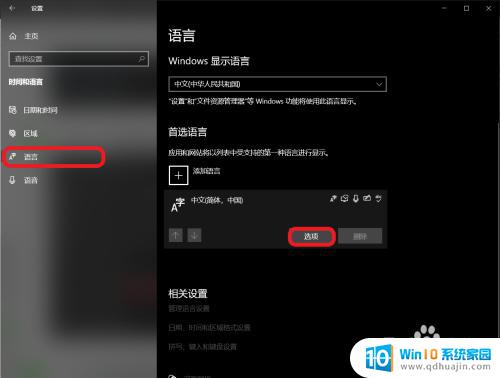
2.二、单击“中文(简体,中国)”。然后点“选项”。
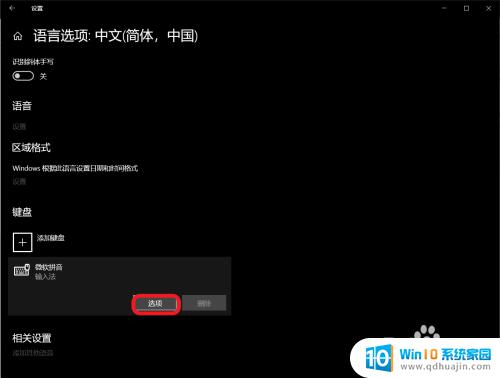
3.三、依次“微软拼音-选项-常规”。
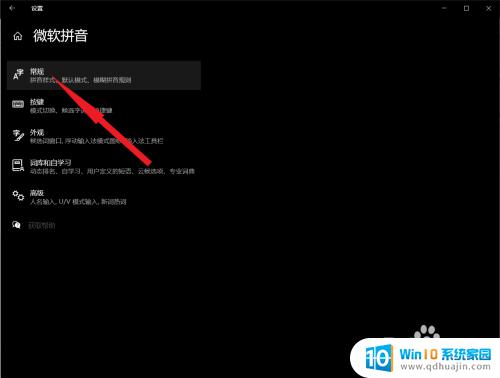
4.四、下翻,找到兼容性。“打开”,会弹出一个弹窗,点击确定即可。
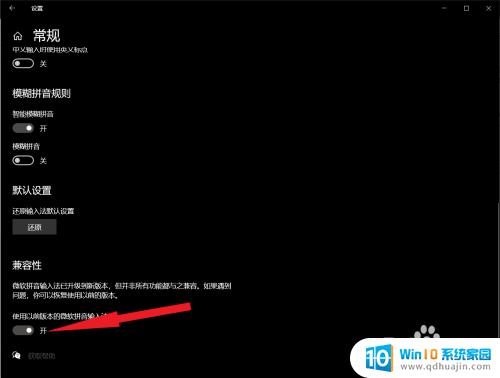
这就是关于英雄联盟在win10上无法打字的全部内容,如果您还有疑问,请按照小编的方法进行操作,希望这篇文章能够帮助到您。
英雄联盟win10不能打字 如何解决win10微软拼音在英雄联盟中不能打字的问题相关教程
热门推荐
win10系统教程推荐
- 1 怎么把锁屏壁纸换成自己的照片 win10锁屏壁纸自定义设置步骤
- 2 win10wife连接不显示 笔记本电脑wifi信号不稳定
- 3 电脑怎么定时锁屏 win10自动锁屏在哪里设置
- 4 怎么把桌面文件夹存到d盘 Win10系统如何将桌面文件保存到D盘
- 5 电脑休屏怎么设置才能设置不休眠 win10怎么取消电脑休眠设置
- 6 怎么调出独立显卡 Win10独立显卡和集成显卡如何自动切换
- 7 win10如何关闭软件自启动 win10如何取消自启动程序
- 8 戴尔笔记本连蓝牙耳机怎么连 win10电脑蓝牙耳机连接教程
- 9 windows10关闭触摸板 win10系统如何关闭笔记本触摸板
- 10 如何查看笔记本电脑运行内存 Win10怎么样检查笔记本电脑内存的容量
win10系统推荐
- 1 萝卜家园ghost win10 64位家庭版镜像下载v2023.04
- 2 技术员联盟ghost win10 32位旗舰安装版下载v2023.04
- 3 深度技术ghost win10 64位官方免激活版下载v2023.04
- 4 番茄花园ghost win10 32位稳定安全版本下载v2023.04
- 5 戴尔笔记本ghost win10 64位原版精简版下载v2023.04
- 6 深度极速ghost win10 64位永久激活正式版下载v2023.04
- 7 惠普笔记本ghost win10 64位稳定家庭版下载v2023.04
- 8 电脑公司ghost win10 32位稳定原版下载v2023.04
- 9 番茄花园ghost win10 64位官方正式版下载v2023.04
- 10 风林火山ghost win10 64位免费专业版下载v2023.04